Menu Verifikasi SPMB/PPDB memiliki beberapa fitur yang dapat memudahkan penerimaan murid baru. Menu tersebut berada di Admin/Guru -> PPDB -> Verifikasi seperti gambar berikut
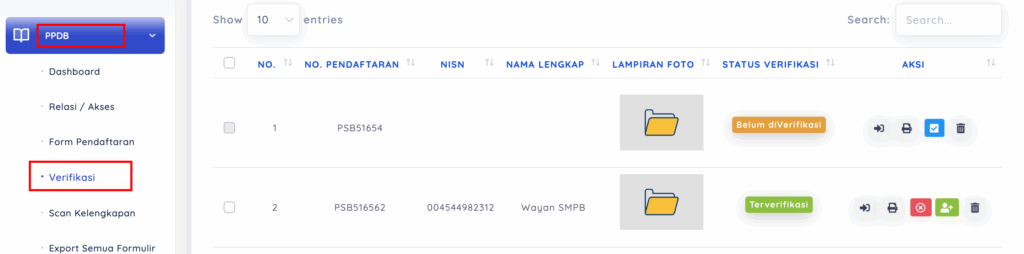
Penjelasan Menu Verifikasi SPMB/PPDB #
Secara umum, menu verifikasi SPMB/PPDB memiliki fungsi utama untuk melakukan verifikasi kelengkapan calon murid baru yang mendaftar.
Menu Icon Login #
Icon login pada menu verifikasi memiliki fungsi untuk melakukan login ke akun calon siswa tanpa password. Tujuannya adalah untuk memudahkan admin/guru melihat data lengkap siswa untuk pengecekan jika diperlukan.
Penjelasan menu Icon Login ini dapat dilihat selengapnya pada panduan Cara Login Akun Calon Siswa SPMB Tanpa Password.
Menu Icon Print #
Sesuai dengan iconnya, menu ini berfungsi untuk melakukan print atau cetak kelengkapan calon siswa SPMB. Kelengkapan ini juga bisa dicetak oleh calon siswa/murid secara mandiri. Silakan klik icon print seperti berikut untuk mencetak

Selanjutnya, tampilan data calon siswa yang akan dicetak akan ditampilkan. Klik Print untuk mencetak.
Menu Icon Check #
Icon check berfungsi untuk memberi tanda apakah status dokumen kelengkapan siswa sudah sesuai atau belum. Jika sudah sesuai, silakan klik icon tersebut dan statusnya akan berubah menjadi Terverifikasi seperti berikut.
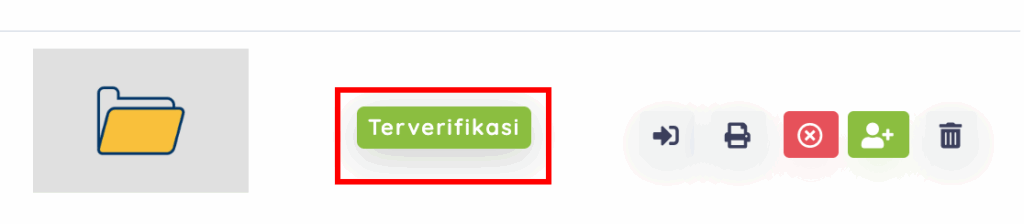
Status terverifikasi ini juga akan ter-update di sisi siswa seperti berikut

Icon User Plus #
Icon user plus ini berfungsi untuk memasukkan calon murid spmb menjadi siswa. Salah satu tujuan kenapa calon murid spmb dimasukkan sebagai siswa adalah agar calon murid tersebut dapat mengikuti ujian cbt untuk keperluan penerimaan siswa.
Untuk memasukkan calon murid spmb menjadi siswa, silakan klik icon user plus tersebut seperti gambar berikut
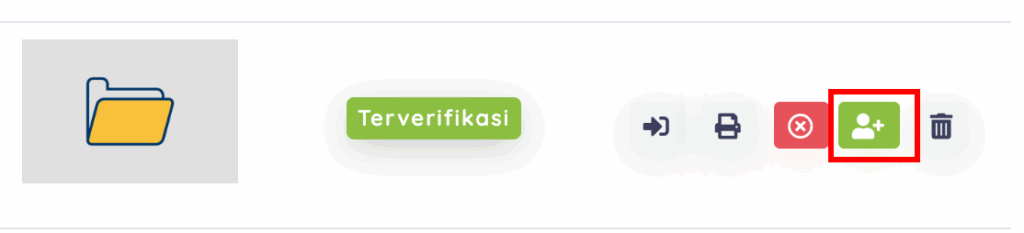
Selanjutnya, notifikasi konfirmasi untuk mememasukkan siswa akan dilanjutkan atau tidak seperti berikut
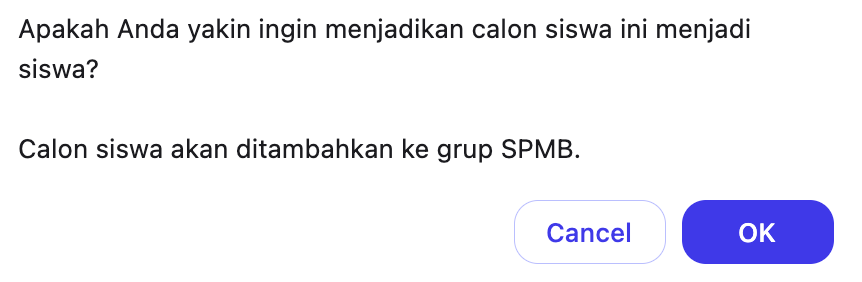
Klik OK untuk melanjutkan dan selesai. Calon murid SPMB akan secara otomatis menjadi siswa.
Penting!
- Semua calon murid yang dimasukkan menjadi siswa akan secara otomatis berada di kelas SPMB. Untuk itu, pastikan guru yang memiliki bank soal untuk ujian SPMB sudah memiliki akses ke kelas ini. Akses bisa diberikan dari Admin -> e-learning -> Relasi
- Login siswa yang digunakan adalah No Pendaftaran SPMB dan passwordnya adalah NISN SPMB. Admin bisa mereset passwordnya menjadi 12345678 dari Admin – Siswa jika diperlukan
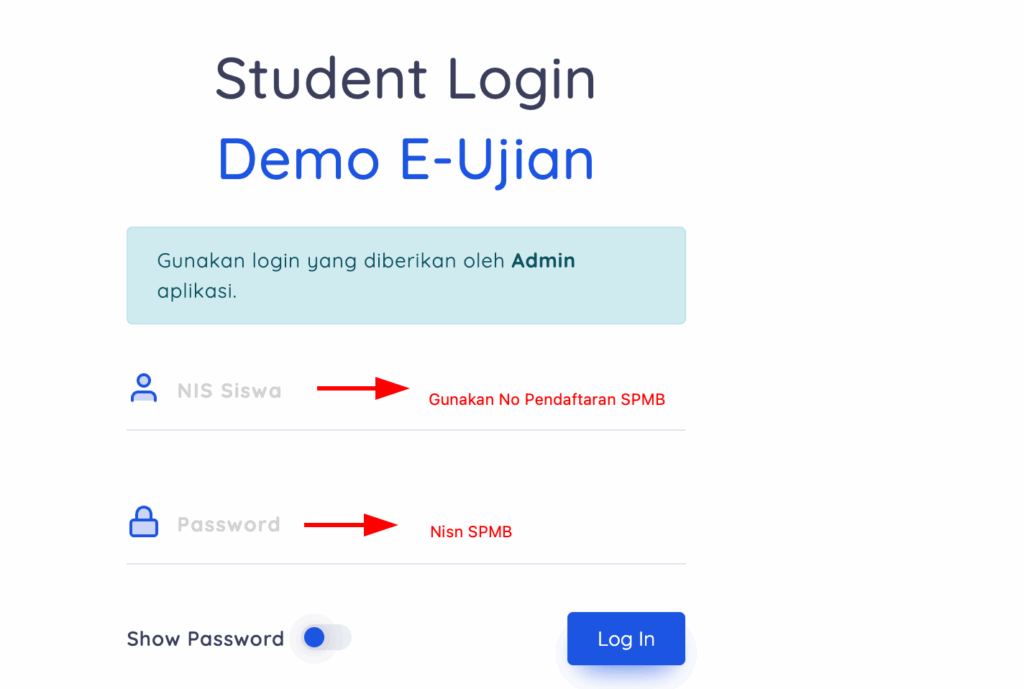
Icon Hapus #
Sesuai dengan iconnya, menu ini berfungsi untuk menghapus data pendaftaran calon murid SPMB.
Penting! Data yang dihapus dari menu ini sifatnya permanen yang artinya data tidak akan bisa dikembalikan jika telah dihapus.
Menu Tindakan Massal #
Untuk mempercepat proses memasukkan calon murid menjadi siswa atau membatalkan status verifikasi, Admin/Guru dapat memanfaatkan fitur tindakan massal. Untuk melakukannya, silakan pilih check list seperti gambar berikut dan pilih tindakan yang diperlukan
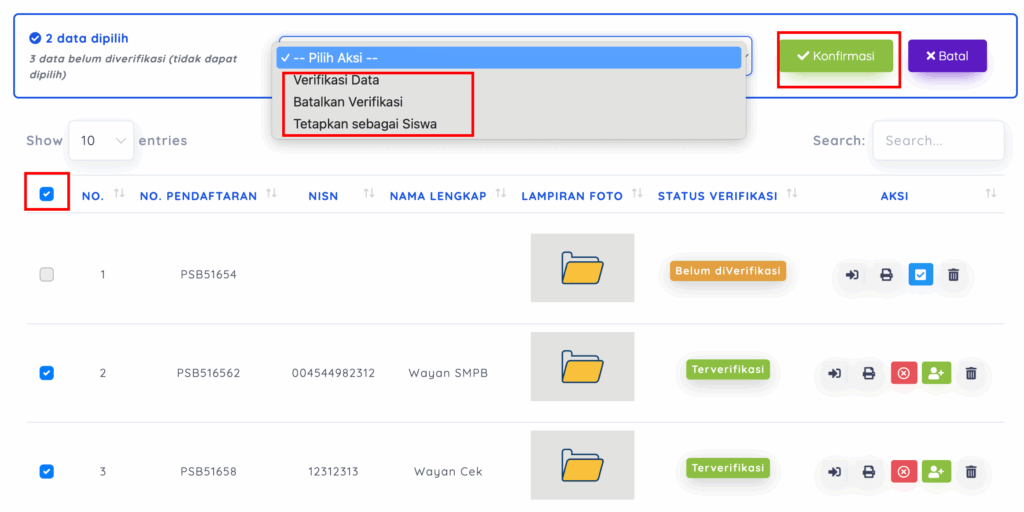
Pastikan untuk memilih data dan tindakan yang sesuai serta kemudian klik Konfirmasi untuk menerapkannya.



